Bagaimana cara menghitung dan menghapus duplikat dari daftar di Excel?
Menghapus duplikat dari daftar biasanya dapat digunakan dalam pekerjaan Excel kita, tetapi dalam beberapa kasus, kita perlu menghitung jumlah duplikat lalu menghapusnya. Di sini saya akan memberi tahu Anda beberapa trik yang dapat memuaskan kebutuhan Anda.
Hapus duplikat lalu hitung waktu setiap nilai di Excel
Hitung duplikat lalu hapus dengan Kutools for Excel ![]()
Hapus duplikat lalu hitung waktu setiap nilai di Excel
Di Excel, Anda dapat menggunakan fitur Filter Tingkat Lanjut untuk menghapus duplikat lalu menerapkan rumus untuk menghitung jumlah setiap nilai.
1. Pilih daftar dan klik Data > Advanced, lihat tangkapan layar:
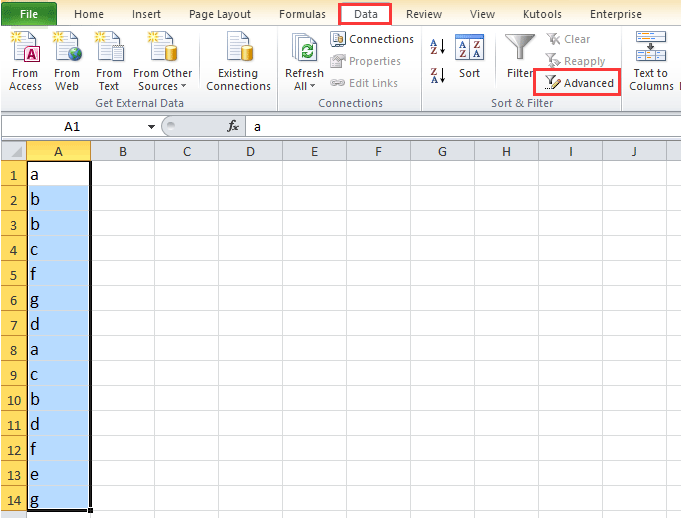
2. Dalam Filter Lanjutan dialog, lakukan seperti ini:
(1) Periksa Salin ke lokasi lain pilihan;
(2) Pilih Rentang daftar dan Salin rentang;
(3) Periksa Rekaman unik saja.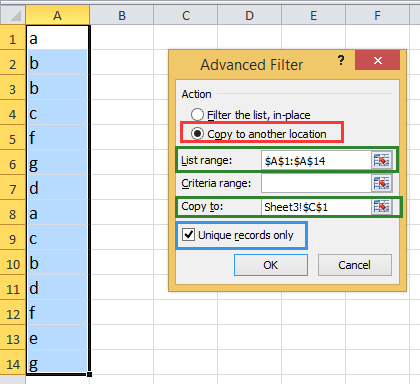
3. klik OK. Sekarang hanya data unik yang ada dalam daftar.
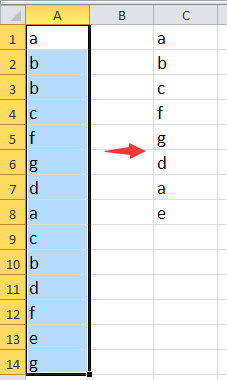
4. Kemudian di sel kosong di sebelah daftar unik, ketikkan rumus ini = COUNTIF ($ A $ 1: $ A $ 14, C1), tekan Enter kunci, lalu seret gagang pengisian otomatis ke bawah hingga 0 muncul. Lihat tangkapan layar:
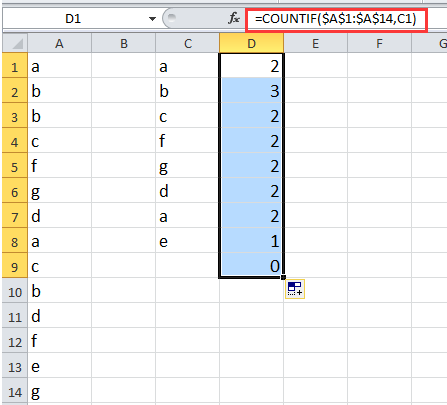
Jika Anda hanya ingin menghitung berapa banyak duplikat yang ada dan kemudian menghapusnya, Anda dapat menggunakan metode di bawah ini.
Hitung duplikat lalu hapus dengan Kutools for Excel
Jika Anda memiliki Kutools untuk Excel, Anda dapat menggunakan Pilih Sel Duplikat & Unik utilitas untuk membantu Anda menghitung duplikat lalu menghapus duplikat.
| Kutools untuk Excel, dengan lebih dari 300 fungsi praktis, membuat pekerjaan Anda lebih mudah. |
Setelah menginstal Kutools for Excel, lakukan seperti di bawah ini :(Unduh Gratis Kutools untuk Excel Sekarang!)
1. Pilih daftar data, dan klik Kutools > Pilih > Pilih Sel Duplikat & Unik. Lihat tangkapan layar: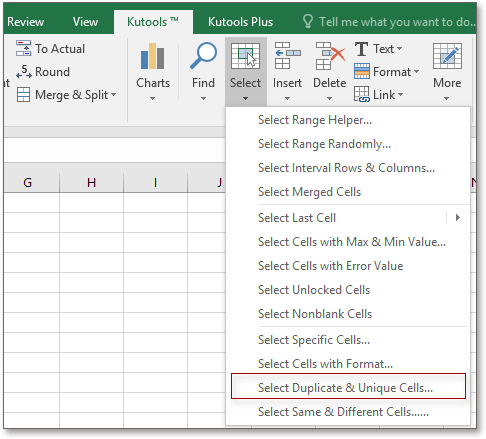
2. Pada dialog yang muncul, periksa Duplikat (Kecuali yang pertama) or Semua duplikat (Termasuk yang pertama) sesuai kebutuhan. Lihat tangkapan layar:

3. klik Ok, sebuah dialog muncul untuk memberi tahu Anda jumlah duplikat yang dipilih, dan sementara itu, duplikat tersebut dipilih. Lihat tangkapan layar:

4. klik OK. Lalu tekan Delete kunci untuk menghapus duplikat. Lihat tangkapan layar:
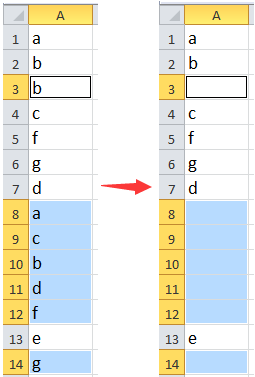
Jika Anda ingin menghapus baris duplikat, Anda dapat mengklik Beranda > Delete > Hapus Baris Lembar. Lihat tangkapan layar:
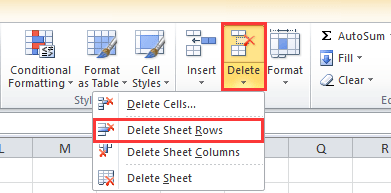
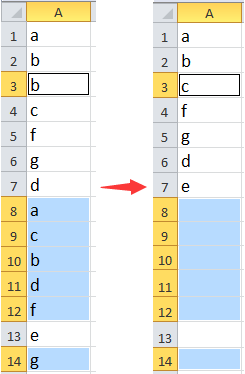
Klik di sini untuk mengetahui lebih banyak tentang Select Duplicate & Unique Cells.
Hitung dan Hapus Nilai Duplikat
Alat Produktivitas Kantor Terbaik
Tingkatkan Keterampilan Excel Anda dengan Kutools for Excel, dan Rasakan Efisiensi yang Belum Pernah Ada Sebelumnya. Kutools for Excel Menawarkan Lebih dari 300 Fitur Lanjutan untuk Meningkatkan Produktivitas dan Menghemat Waktu. Klik Di Sini untuk Mendapatkan Fitur yang Paling Anda Butuhkan...

Tab Office Membawa antarmuka Tab ke Office, dan Membuat Pekerjaan Anda Jauh Lebih Mudah
- Aktifkan pengeditan dan pembacaan tab di Word, Excel, PowerPoint, Publisher, Access, Visio, dan Project.
- Buka dan buat banyak dokumen di tab baru di jendela yang sama, bukan di jendela baru.
- Meningkatkan produktivitas Anda sebesar 50%, dan mengurangi ratusan klik mouse untuk Anda setiap hari!
